VSCode插件开发之侧边栏
VSCode Extension API 提供了很多功能,比如实现侧边栏树形结构、编辑区高亮、主题字体等等。由于最近开发的插件主要实现了侧边栏树形结构,所以就在此探讨下vscode 的侧边栏树形结构。
API详解
TreeDataProvider
树形结构的数据提供者
事件
onDidChangeTreeData
树形结构数据改变触发函数
方法
getChildren
获取元素的子元素
getParent
获取元素的父元素
getTreeItem
获取元素的表示形式
如何注册?
Window.registerTreeDataProvider
为视图view注册数据提供者dataProvider
TreeView
树形结构的视图
事件
onDidChangeSelection
选择更改时触发的事件
onDidChangeVisibility
可见性更改触发的事件
onDidCollapseElement
元素折叠时触发的事件
onDidExpandElement
元素展开时触发的事件
其他部分略,可参考官网APITreeView
调整时尽量操作数据提供者TreeDataProvider, 而非直接操作视图层
如何创建?
Window.createTreeView
创建树形结构视图view
TreeDataProvider与TreeView的联系
类似于MVC的关系,
TreeDataProvider属于M,应用程序中用于处理应用程序数据逻辑的部分
TreeView属于V,应用程序中处理数据显示的部分
VSCode内置部分属于C, 应用程序中处理用户交互的部分。
Disposable
表示一种可以释放类型的资源, 如监听事件或计数器等
属于vscode开发中比较重要的一个API,可用于优化性能
静态方法
from
将类disposable的方法转成Disposable对象
方法
dispose
销毁dispose对象
disposable一般通过Disposable.from来生成disposable对象,而非构造函数.
侧栏视图及配置详解
视图
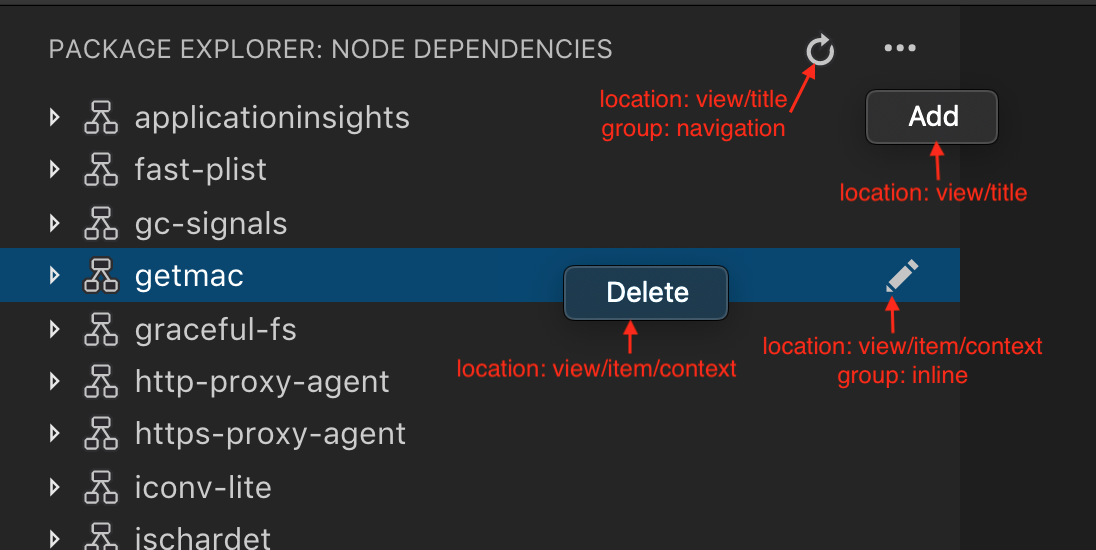
location
表示在视图中的位置
view/title
视图标题位置
group 包含navigation和menus方式
view/item/content
树形结构位置
group 包含line和menus方式
group
表示在视图中的菜单分组
navigation
默认组,始终位于最前面
line
树形结构内联位置
menus
菜单方式

- Navigation 这个组始终放到最前面
- 1_modification 更改组
- 9_cutcopypaste 编辑组
- z_commands 默认组
分组除
navigation外,其他的按照0-9,a-z的顺序排列,故可以创建一个自定义组别,如3_test不同的菜单默认分组会有所不同,详细参考Sorting-of-groups
组内排序,可通过
@<number>的方式来自定义顺序,如{ "editor/title": [ // 放到第2个 { "when": "editorHasSelection", "command": "extension.Command", "group": "myGroup@2" }, // 放到第一个 { "when": "editorHasSelection", "command": "extension.Command", "group": "myGroup@1" } ] }
配置
视图分类
- explorer "资源管理器"视图
- debug "运行和调试"视图
- scm "源代码管理"视图
- test "测试资源管理器"视图
- 自定义视图
自定义视图创建
视图容器viewContainer添加自定义视图, 然后在视图views中添加窗口
"viewsContainers": {
"activitybar": [
{
"id": "test-view",
"title": "测试窗口",
"icon": "resources/icon.svg"
}
]
},
"views": {
"test-view": [
{
"id": "test-explorer",
"name": "测试视图"
},
{
"id": "test-explorer2",
"name": "测试视图2"
}
]
}
结果如下图所示:

需设置package.json中activationEvents为
[onView:<viewId>]或*
视图操作
title
{ "contributes": { "menus": { "view/title": [ { "command": "testview.refresh", "when": "view == testview", "group": "navigation" }, { "command": "testview.add", "when": "view == testview" } ] } } }item/content
{ "contributes": { "menus": { "view/item/context": [ { "command": "testview.edit", "when": "view == testview && viewItem == test", "group": "inline" }, { "command": "testview.delete", "when": "view == testview && viewItem == test" } ] } } }
command 即在commands中注册的命令
group 即位置分组
when 即决定在一定条件下显示,viewItem的对比值可以通过在getTreeItem中设定返回值的contextValue. 判断方式详见 VSCodeAPI when-clause-contexts
Demo演示
import * as vscode from "vscode";
export function activate(context: vscode.ExtensionContext) {
const tree = vscode.window.createTreeView("test-explorer", {
treeDataProvider: new TestTreeDataProvider()
});
context.subscriptions.push(tree);
}
class TestTreeDataProvider implements vscode.TreeDataProvider<any> {
getChildren() {
return [1, 2, 3];
}
getTreeItem(element: any) {
return {
label: `测试00${element}`
};
}
}
结果如下:
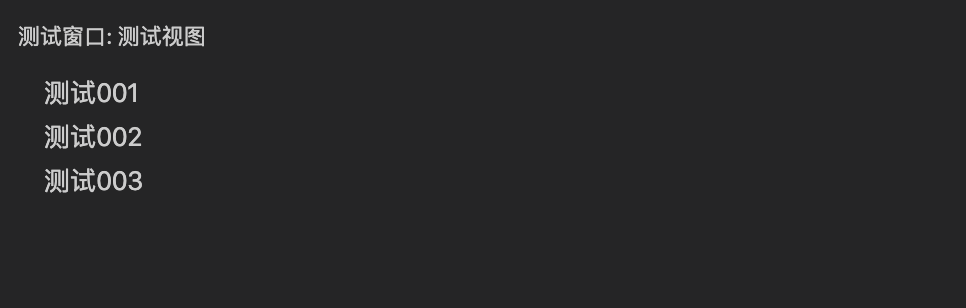
利用createTreeView创建视图并指定数据提供者(treeDataProvider)为new TestTreeDataProvider(), TestTreeDataProvider 实现了接口类,内含getChildren和getTreeItem,表示视图树形结构。
参考文献
- [1] Tree View API[OL] Visual Studio Code
- [2] VSCode插件全攻略[OL]小茗同学
← 写一个electron的录屏工具 博客记录 →